Câu hỏi tự luận mức độ vận dụng Tin học 8 CD bài 1: Lọc dữ liệu
3. VẬN DỤNG (4 câu)
Câu 1: Sử dụng trang tính với bảng dữ liệu trong dưới đây, em hãy nêu các bước thực hiện lọc theo điều kiện để hiển thị chỉ các lớp khối 7 và khối 8.
Câu 2: Để hủy toàn bộ các bộ lọc của một bảng dữ liệu, cần thực hiện như thế nào?
Câu 3: Em có một bảng thống kê số lượng học sinh giỏi của các lớp trong trường. Nếu chỉ muốn hiển thị các lớp có tỉ lệ số học sinh giỏi lớn hơn 15% thì em phải làm thế nào?
Câu 4: Cho bảng thống kê số học sinh giỏi dưới đây.
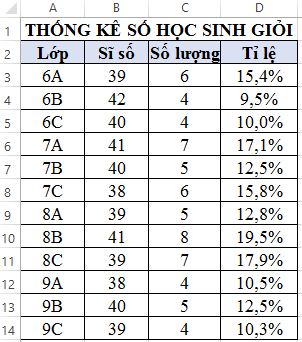
- Sắp xếp bảng theo thứ tự số học sinh giỏi giảm dần.
- Lọc ra các lớp có tỉ lệ số học sinh giỏi lớn hơn 15%.
Câu 5: Với bảng tính ở câu 2, em hãy lọc ra 3 trường có số tổng huy chương cao nhất.
Câu 1:
- Lọc theo điều kiện để hiển thị chỉ các lớp khối 7 và khối 8.
Bước 1: Chọn biểu tượng ![]() trên cột Lớp, hiển thị phần mềm bảng tính
trên cột Lớp, hiển thị phần mềm bảng tính
Bước 2: Bỏ dấu tại các ô 6A, 6B, 6C, 9A, 9B, 9C.
Bước 3: Nhấn OK.
Câu 2:
Bước 1: Chọn dải lệnh Data.
Bước 2: Nhấp chuột lần nữa tại biểu tượng Filter.
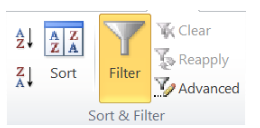
Câu 3:
Cần phải lọc dữ liệu lớp có tỉ số số học sinh giỏi lớn hơn 15%.
Câu 4:
Sắp xếp bảng theo thứ tự số học sinh giỏi giảm dần.
- Bước 1: Chọn vùng dữ liệu cần sắp xếp là A2:D14.
- Bước 2: Trong thẻ Data, tại nhóm Sort & Filter, chọn lệnh Sort để mở hộp thoại Sort.
- Bước 3: Trong hộp thoại Sort:
+ Chọn cột Số lượng trong hộp Sort by → Chọn Largest to Smallest trong hộp Order.
+ Chọn Ok để hoàn thành việc sắp xếp.
- Kết quả sau sắp xếp:
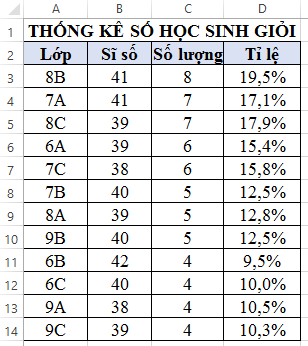
Lọc ra các lớp có tỉ lệ số học sinh giỏi lớn hơn 15%.
- Bước 1: Chọn vùng dữ liệu cần lọc là A2:D14.
- Bước 2: Trong thẻ Data, tại nhóm Sort & Filter, chọn lệnh Filter. Khi đó, nút lệnh lọc dữ liệu sẽ xuất hiện ở tất cả các ô thuộc dòng tiêu đề của bảng dữ liệu.
- Bước 3: Nháy chuột vào nút lọc ở cột Tỉ lệ.
- Bước 4: Chọn Number Filters → chọn Greater than...
- Bước 5: Trong cửa sổ Custom AutoFilter mở ra, chọn is greater than → nhập "15,0%" → Nháy OK.
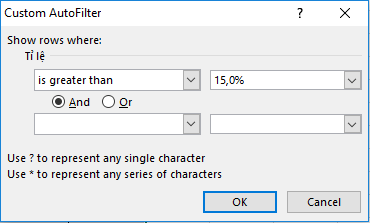
- Kết quả sau khi lọc:
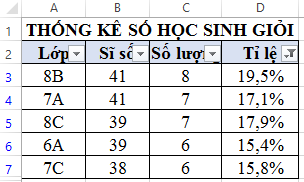
Câu 5:
- Bước 1: Chọn vùng dữ liệu cần lọc là A2:E9.
- Bước 2: Trong thẻ Data, tại nhóm Sort & Filter, chọn lệnh Filter. Khi đó, nút lệnh lọc dữ liệu sẽ xuất hiện ở tất cả các ô thuộc dòng tiêu đề của bảng dữ liệu.
- Bước 3: Nháy chuột vào nút lọc ở cột Tổng huy chương.
- Bước 4: Chọn Number Filters → chọn Top 10...
- Bước 5: Trong cửa sổ Top 10 AutoFilter mở ra, nhập "3" → Chọn Items →Nháy OK.
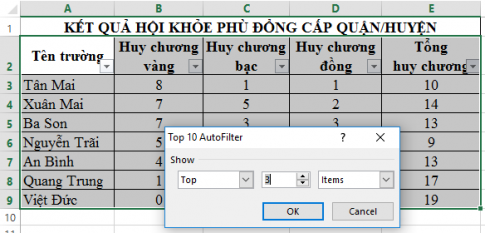

Bình luận